- Συγγραφέας Lauren Nevill [email protected].
- Public 2023-12-16 18:50.
- Τελευταία τροποποίηση 2025-01-23 15:18.
Το Διαδίκτυο παρέχει πολλές προοπτικές και ευκαιρίες επικοινωνίας - ειδικότερα, σας επιτρέπει να ανεβάζετε φωτογραφίες στο δίκτυο και να τις μοιράζεστε με φίλους και γνωστούς, όπου κι αν βρίσκονται στον κόσμο. Οι φωτογραφίες που δημοσιεύονται στο δίκτυο μπορούν να εισαχθούν στο ιστολόγιό σας, να συνδεθούν σε αυτά, να αποθηκευτούν ως αρχείο φωτογραφιών σε απεριόριστες ποσότητες. Μπορείτε να ανεβάσετε φωτογραφίες στο Διαδίκτυο με διάφορους τρόπους και όλες είναι αρκετά απλές και δεν απαιτούν χρονοβόρα.
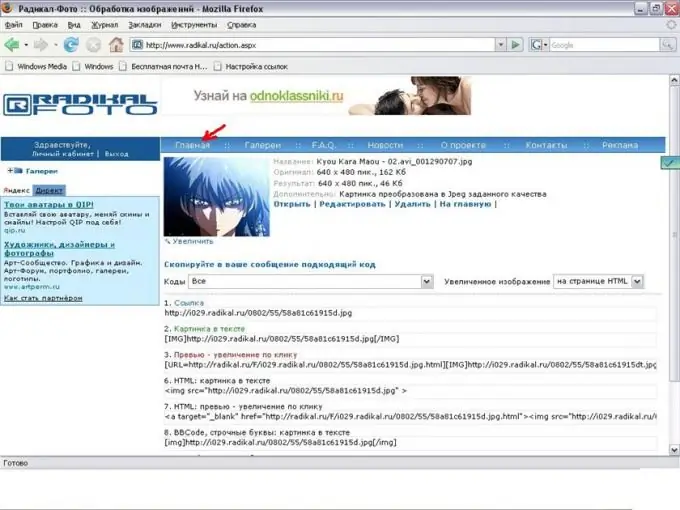
Οδηγίες
Βήμα 1
Χρησιμοποιήστε δωρεάν ιστότοπους φιλοξενίας φωτογραφιών για να ανεβάσετε φωτογραφίες στο δίκτυο. Για να αποθηκεύσετε τις φωτογραφίες σας, επιλέξτε υπηρεσίες που δεν περιορίζουν την περίοδο αποθήκευσης των φωτογραφιών και επίσης δεν μειώνουν την ποιότητά τους.
Βήμα 2
Εγγραφείτε στην υπηρεσία φωτογραφιών εάν απαιτεί εγγραφή και, στη συνέχεια, επιλέξτε την ενότητα για τη μεταφόρτωση φωτογραφιών και καθορίστε τη διαδρομή προς τις φωτογραφίες στον υπολογιστή σας που θέλετε να ανεβάσετε στον ιστότοπο.
Βήμα 3
Ορισμένοι ιστότοποι φιλοξενίας φωτογραφιών παρέχουν τη δυνατότητα όχι μόνο να ανεβάζουν φωτογραφίες, αλλά και να τις επεξεργάζονται περαιτέρω - μειώνοντας το μέγεθος, περικοπές, προσθέτοντας πλαίσια και εφέ. Ένα παράδειγμα τέτοιας φιλοξενίας είναι το radikal.ru. Αυτός ο ιστότοπος χρησιμοποιείται ως αποθετήριο των εικόνων και των φωτογραφιών του από πολλούς χρήστες φόρουμ και ιστολογίων.
Βήμα 4
Ανοίξτε τον ιστότοπο www.radikal.ru και καθορίστε τις παραμέτρους της φωτογραφίας που ανεβάζετε - αποεπιλέξτε ή αντίστροφα επιλέξτε τα πλαίσια στη λίστα ρυθμίσεων
Βήμα 5
Μπορείτε να καθορίσετε σε ποιο μέγεθος θα πρέπει να μειώνεται αυτόματα η φωτογραφία κατά τη μεταφόρτωση.
Βήμα 6
Εάν θέλετε να ανεβάσετε τη φωτογραφία στο αρχικό της μέγεθος, καταργήστε την επιλογή του πλαισίου "Μείωση σε".
Βήμα 7
Μπορείτε επίσης να βελτιστοποιήσετε τη μορφή της φωτογραφίας, να περιστρέψετε τη φωτογραφία με μια συγκεκριμένη γωνία, να ενεργοποιήσετε τη λειτουργία των λεζάντων στη φωτογραφία, να καθορίσετε την ποιότητα jpeg και επίσης να κάνετε προεπισκόπηση και λεζάντα στην προεπισκόπηση της φωτογραφίας.
Βήμα 8
Αφού καθορίσετε όλες τις ρυθμίσεις, κάντε κλικ στο "Αναζήτηση", καθορίστε τη διαδρομή προς την επιθυμητή φωτογραφία και κάντε κλικ στο κουμπί λήψης.
Βήμα 9
Αντιγράψτε τον σύνδεσμο που χρειάζεστε στην προεπισκόπηση της φωτογραφίας ή στην ίδια τη φωτογραφία και, στη συνέχεια, επικολλήστε τον σύνδεσμο στον οποίο πηγαίνατε. Αυτό μπορεί να είναι πελάτης email, blog, προσωπικός ιστότοπος, φόρουμ και ούτω καθεξής.






